Страница перед подпиской — это веб-страница, на которую попадает подписчик после заполнения формы подписки.
Она подсказывает, что делать дальше (например, проверить почту и подтвердить адрес), либо возвращает подписчика на нужную страницу сайта.
Вот как выглядит стандартная страница перед подпиской в Unisender:
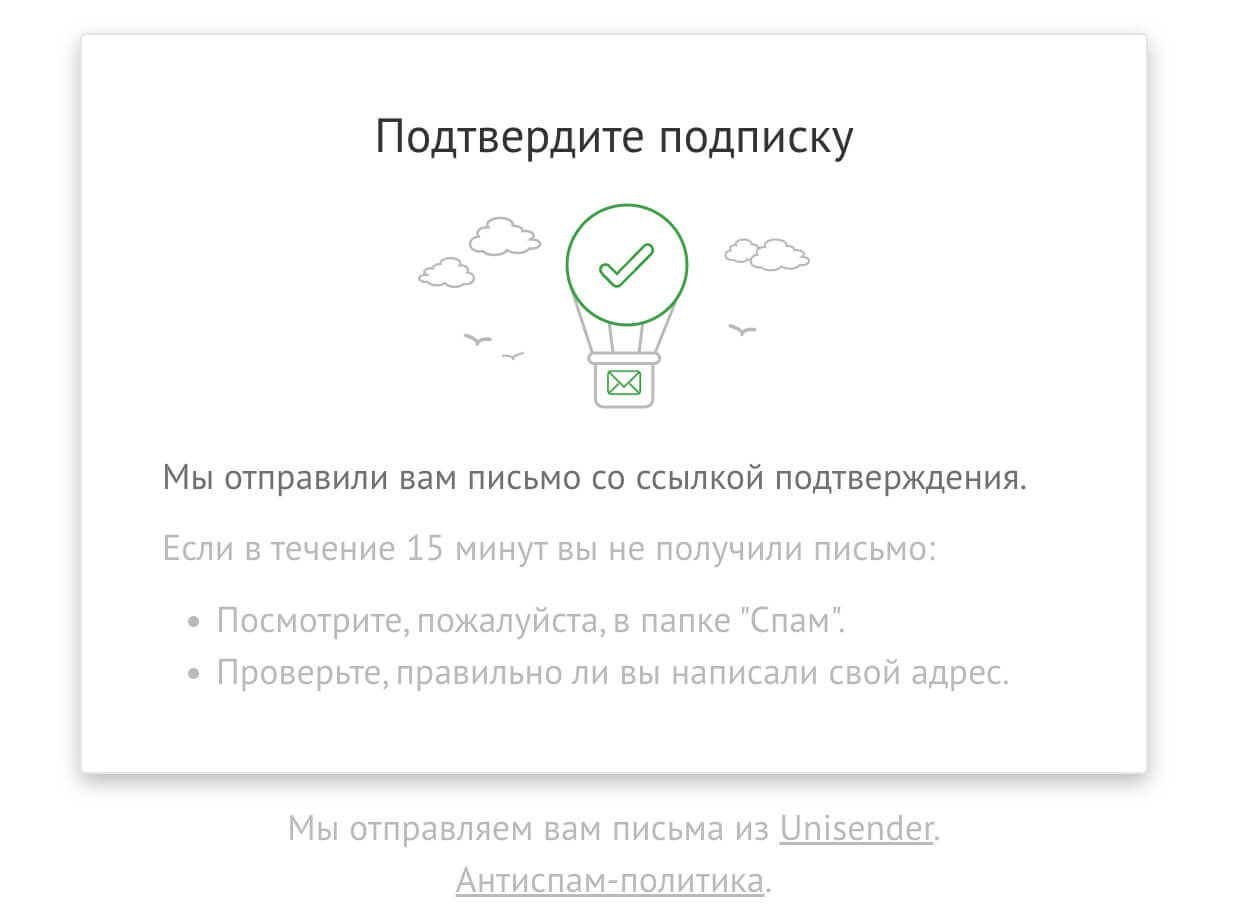
В случае подписки с письмом подтверждения (Double-Opt-In), на почту отправляется письмо со ссылкой, по которой нужно перейти, чтобы закончить процесс подписки. После перехода по этой ссылке открывается страница после подписки.
Страница после подписки — это веб-страница, на которую попадает подписчик после подтверждения подписки (перехода по ссылке) из письма подтверждения.
Как правило, ее используют, чтобы поблагодарить за подписку либо чтобы отправить подписчика на нужную вам страницу для продолжения просмотра сайта.
Вот как выглядит стандартная страница после подписки в Unisender:

Страницы перед и после подписки указываются в виде URL — ссылки на веб-страницу.
При создании нового списка контактов ему автоматически присваиваются стандартные ссылки на страницы перед подпиской (https://cp.unisender.com/ru/before_subscribe) и после подписки (https://cp.unisender.com/ru/after_subscribe).
Ссылки на эти страницы указываются для каждого списка контактов отдельно на странице «Настройки подписки и отписки» на вкладке «Страницы и ссылки».
По умолчанию страница перед подпиской открывается в новой вкладке. Чтобы это изменить, откройте форму подписки и в настройках уберите галочку «Открывать в новом окне» (если вы используете редактор форм Unisender).
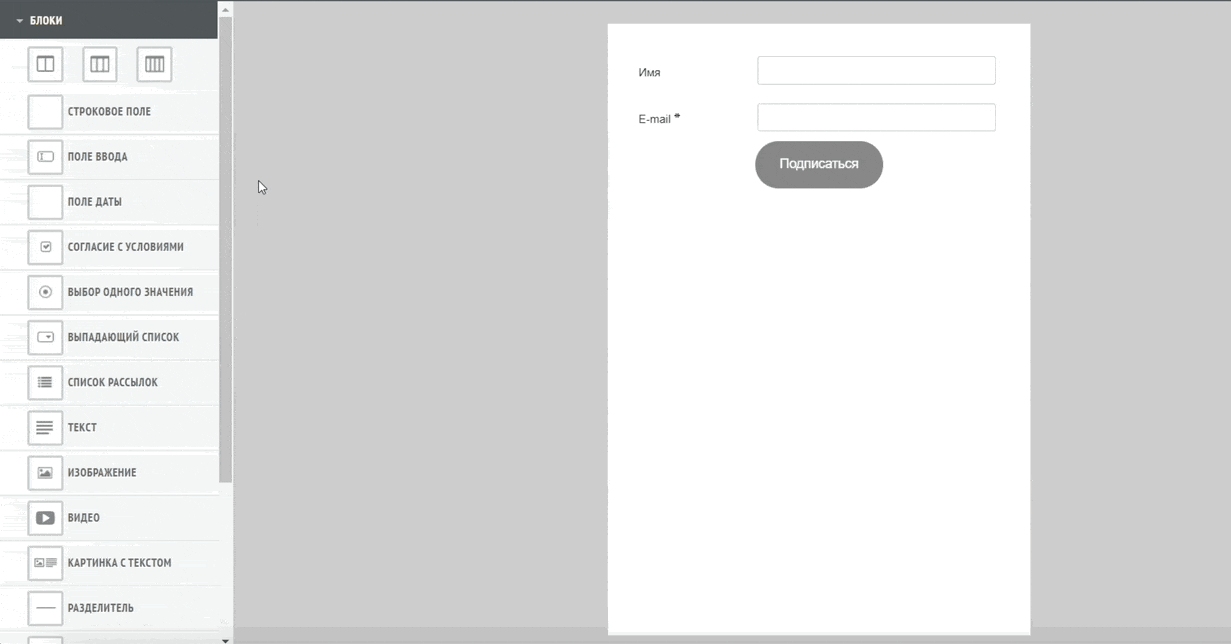
Если вы создаете форму подписки самостоятельно, то эти настройки прописываются в коде формы.
Страница после подписки всегда открывается в новой вкладке.
Как изменить страницы перед и после подписки
Вы можете использовать стандартные страницы или заменить их на любые другие, например, на главную страницу вашего сайта. Для каждого списка можно настроить свои страницы.
Для этого зайдите на страницу конкретного списка контактов, кликните на шестеренку и выберите пункт «Подписки и отписки».
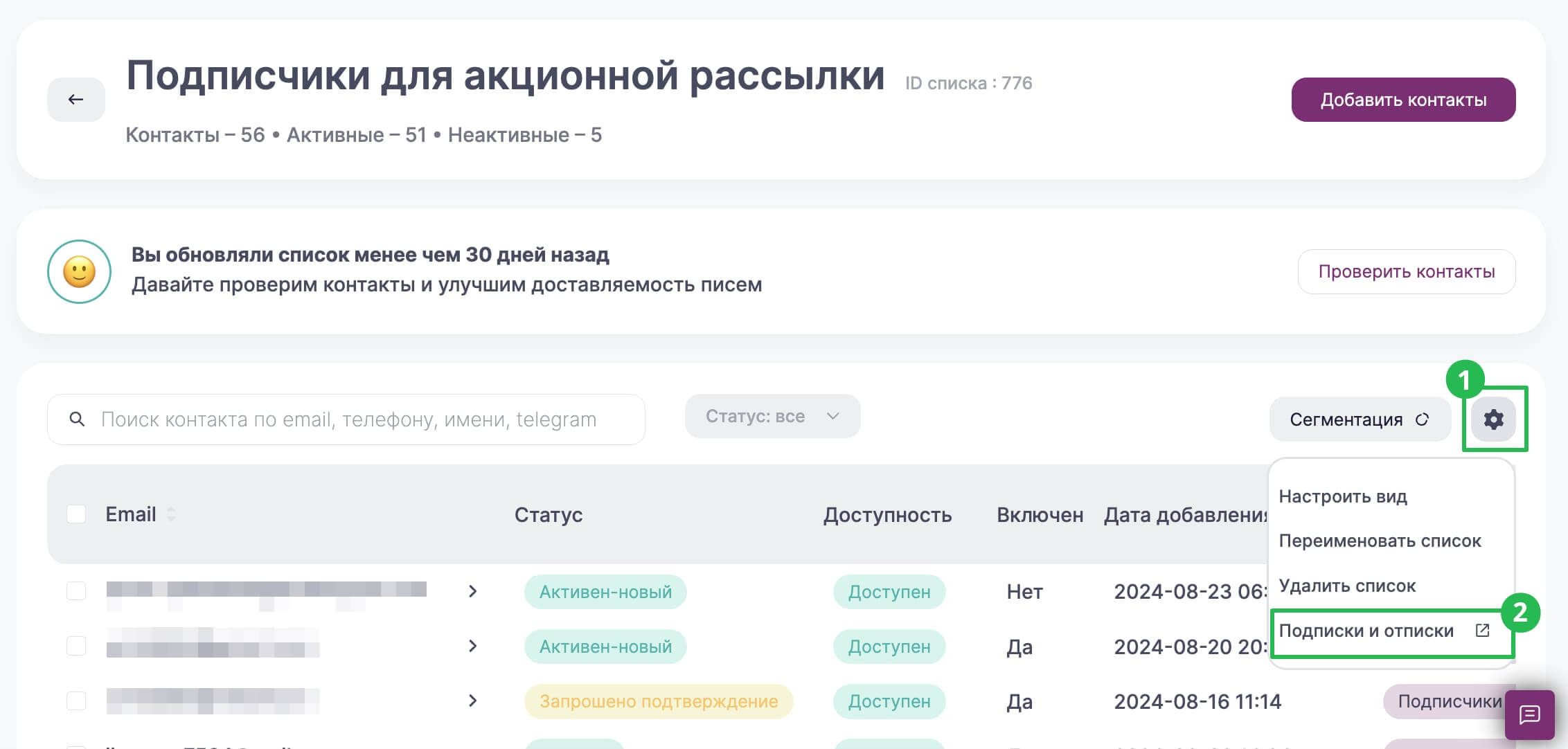
В разделе «Настройка подписки и отписки» перейдите на вкладку «Страницы и ссылки», добавьте нужные ссылки и сохраните изменения.
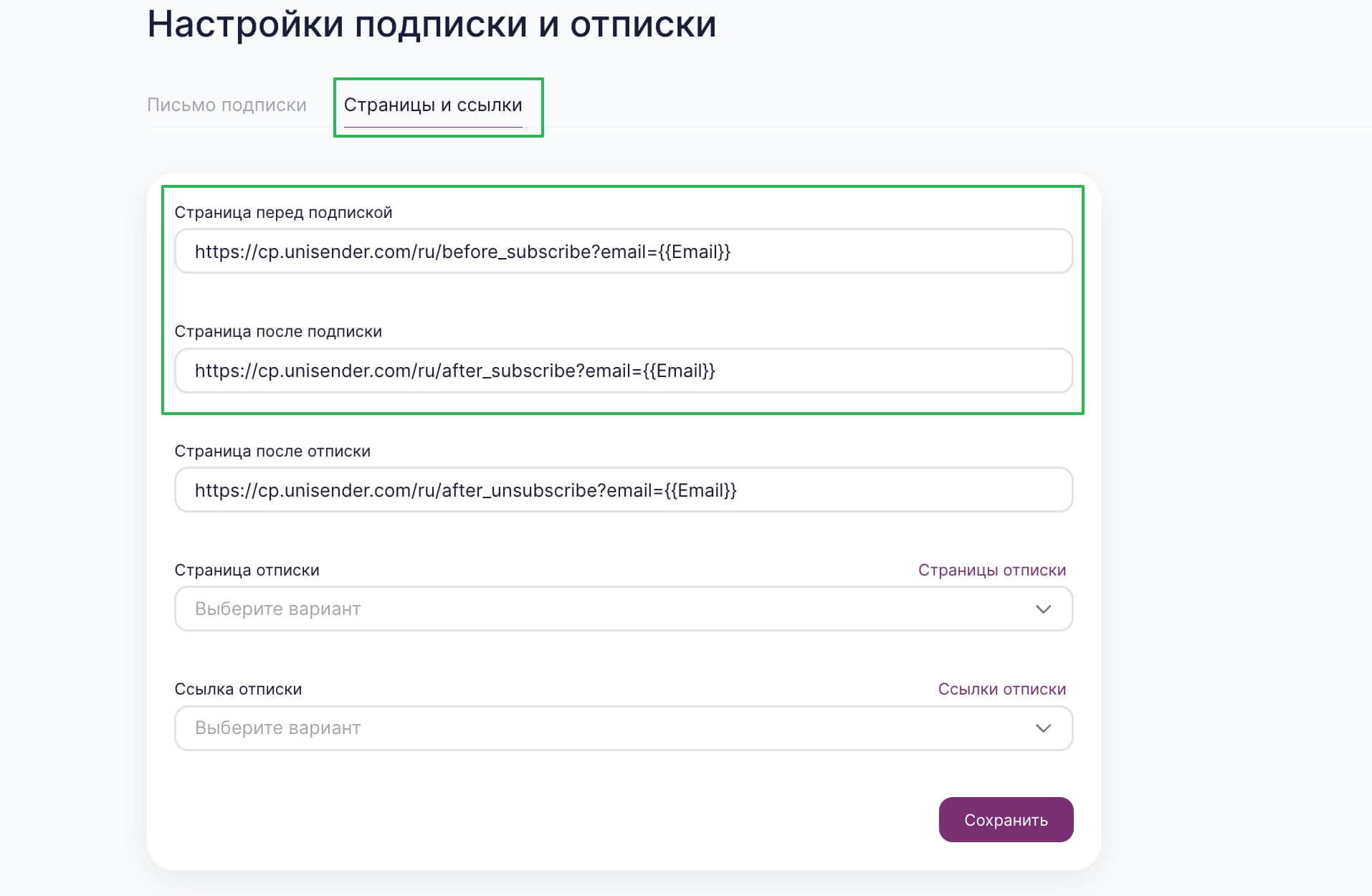
Теперь при подписке на выбранный список пользователь будет видеть страницы до и после подписки, которые вы добавили.
Полезные ссылки
Как сделать конверсионную форму подписки своими руками
Как создать статичную и всплывающую формы подписки
Как получать согласие на email-рассылку, чтобы не улетать в спам
Как персонализировать письмо с помощью подстановок
35 классных примеров приветственных писем